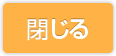データバックアップについて
データのバックアップって?
パソコンの中のデータはパソコンが起動しなくなると
一般の方では簡単には取り出せません。
起動しなくなったり、
電源ボタンを押しても反応せず
電源が入らなくなると
みなさん ヒヤッ
とされるのではないでしょうか?
そういう時の為に大切なデータを
パソコンの中だけでなく
他の場所にも複製しておくことを
データのバックアップと呼びます
バックアップの方法はいくつかあります。
①手動でご自身で必要なデータを選択し→右クリック→コピー
→貼り付けたい(コピーしたい場所で)貼り付け
でデータの複製をする方法
②同期ソフトなどで 定期的に自動で
同じデータを2か所以上に持つ方法
(この方法は楽ですが定期的に、
本当にちゃんとバックアップが動作しているのかを
チェックした方がいいのと、
バックアップしたいフォルダ名
を変更してしまうとバックアップの動作自体しなくなります)
バックアップのメディア
(媒体、装置)について
バックアップするものには 下記のようなものがあります。

据置型のハードディスク

ポータブルのハードディスク
(持ち運びに便利)

USBメモリー

linkstation(NASタイプ、LANケーブルでつなぎ、
ネットワーク経由で
複数台のPCでアクセスでき使えます)

CD-R 、DVD-R、ブルーレイディスク
CD-R、DVD-Rは一度書き込むと消したりできませんが
CD-RW、DVD-RW タイプは
消したり、書き換えが自由にできます
あとは2層式のダブルレイヤーディスクなどもあり
大容量のデータが書き込めます。
ブルーレイディスクは25GB、50GBと
非常に大容量のデータを書き込むことができますが
その分書き込み時間がかかるため、
わたくし個人的にはほとんど使いません
USBメモリーは小型で便利ですが
紛失、盗難の危険性、落下、静電気に弱いです。
コピーの速度も
外付けハードディスクに比べ かなり遅いので
バックアップの主流は容量の面からも
ハードディスクが一番メジャーです
●また、USBメモリー、外付けハードディスクには
USB2.0 タイプ(一般的な以前からあるタイプ)
USB3.0 タイプの高速 転送タイプがあります
USBの差込口(USBポートで)青色のポートが
お使いのパソコンにあれば
そのポートではUSB3.0に対応します。 (USB2.0も互換で使えます)
USB2.0(最大データ転送速度は480Mbps)
USB3.0 (最大データ転送速度は5Gbps(5120Mbps)
カタログ数値的には10倍程ですが
体感的には2~3倍ぐらいの速さ という印象を受けます。